
ZBrush_book
.pdf
Глава 6. Продвинутые методы цифровой лепки |
171 |
Рисунок 6.57 |
Рисунок 6.58 |
12.Снова переключитесь в режим отображения Z-сфер («горячая клавиша» A). Добавьте новые Z-сферы в цепочку и позиционируйте их так, чтобы цепочка напоминала извивающуюся змею. Старайтесь располагать активные Z-сферы на одинаковом расстоянии друг от друга, но не напрягайтесь особо, если это не совсем получается.
13.Периодически переключайтесь в режим предпросмотра оболочки и оценивайте ее
вид.
14.Когда Вы доделаете первую змею, таким же образом сделайте и вторую.
Иногда в процессе работы может случиться так, что вся цепочка внезапно уменьшается в размерах и изменяет свое местоположение. Если это случилось, не пугайтесь. Нажмите «горячую клавишу» А, чтобы войти в режим предпросмотра оболочки, и с помощью кнопок Move, Scale или Rotate на верхней панели инструментов (или с помощью щелчка мыши по чистому участку холста при нажатой клавише Alt) поместите цепочку в центр холста. Если это не решает проблему, сохраните свой объект и перезагрузите ZBrush.
15.Повторяйте процесс создания змей, пока их не станет восемь. Позиционируйте их
своображением. Попробуйте перекрутить пару змей друг вокруг друга. Сделайте так, чтобы большинство змей смотрело в ту же сторону, что и Медуза, готовые ударить наравне с ней (рис. 6.58).
Добавляя новые Z-сферы к центральной, не старайтесь их точно позиционировать – их основания будут скрыты при финальном рендеринге.
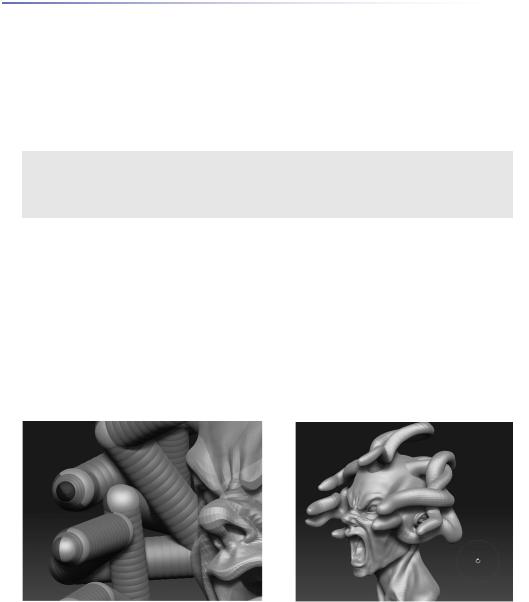
Глава 6. Продвинутые методы цифровой лепки |
172 |
16.Когда Вы останетесь довольны местоположением змей, добавьте еще по одной Z-сфере к концу каждой цепочки и отмасштабируйте каждую так, чтобы ее диаметр был вполовину меньше, чем диаметр цепочки. Эта часть будет соответствовать сужению тела змеи перед тем, как оно перейдет в голову (рис. 6.59).
17.Нажмите кнопку Make Adaptive Skin на суб-палитре Adaptive Skin, чтобы создать сетку на базе Z-сфер.
Число затемненных Z-сфер и их расположение определяют плотность сетки при конвертации цепочки в полисетку. Плотность сетки, в свою очередь, определяет, насколько сильно можно детализировать ее поверхность на высшем уровне полигональности. Это не значит, что каждую Z-сферу цепочки Вы должны делать затемненной, но Вы должны иметь это в виду, когда рассчитываете, какие элементы будете детализировать в последующем, и правильно распределять затемненные Z-сферы в цепи.
18.Присоедините полисетку в виде змей к голове. Можете удалить объект, состоящий из Z-сфер, или перед удалением сохранить его на свой жесткий диск.
19.Нажмите кнопку Divide, чтобы добавить новому подобъекту еще один уровень полигональности.
20.С помощью кистей Move, Inflate и Smooth придайте змеям более «змеиный» вид (рис. 6.60). Z-сферы автоматически объединяются в полигруппы, так что Вы можете использовать это свойство, чтобы маскировать отдельных змей.
Процесс создания змеиной головы идентичен созданию головы Медузы, с той только разницей, что эта голова не является человеческой.
Рисунок 6.59 |
Рисунок 6.60 |
Создание змеиных клыков и языка
Сделать язык и клыки с помощью Z-сфер довольно просто. И клыки, и язык будут сохранены в качестве отдельных объектов, так что впоследствии мы сможем применить их и к Медузе.

Глава 6. Продвинутые методы цифровой лепки |
173 |
Рисунок 6.61 |
Рисунок 6.62 |
1.Начните новый сеанс ZBrush. Загрузите объект snakeHead_v2.ZTL.
2.На суб-палитре Subtool нажмите кнопку Append и присоедините к объекту Z-сферу.
3.На палитре Transform активируйте кнопку Activate Symmetry. Нажмите кнопки >X<
и>M<, чтобы обеспечить зеркальное отражение симметрии по оси Х. Даже с учетом того, что клык представляет собой всего лишь тонкую заостренную трубочку, Вы убедитесь, что при включенной функции симметрии гораздо проще выстраивать Z-сферы в ровную цепочку.
4.Нажмите кнопку Move на верхней панели инструментов и поместите Z-сферу ближе к передней части змеиной головы. Отмасштабируйте ее так, чтобы она была немногим больше змеиного глаза (рис. 6.61).
5.Выключите видимость подобъекта, изображающего змеиную голову.
6.Нажмите кнопку Draw на верхней панели инструментов. Поверните Z-сферу боком (пользуйтесь клавишей Shift, чтобы придать объекту ортографическую позицию). Линия, разделяющая две половинки Z-сферы, должна располагаться горизонтально. Неважно, какая из сторон – темная и светлая – находится сверху (рис. 6.62).
7.Наведя курсор на объект, Вы должны увидеть два красных кружка на его поверхности. Если Вы видите только один, значит, Z-сфера повернута к вам не тем боком. Поверните ее так, чтобы увидеть два кружка (рис. 6.62).
8.Найдите такое положение курсора, при котором оба красных кружка будут накладываться один на другой. Нажмите левую кнопку мыши и потащите курсор, и к первой Z-сфере добавится вторая. Отмасштабируйте ее так, чтобы она была такого же размера, как и первая. Если в процессе рисования второй Z-сферы Вы нажмете и будете удерживать клавишу Shift, то новая Z-сфера автоматически примет размер материнского объекта.
9.Поверните объект противоположной стороной и повторите шаги 7 и 8, чтобы добавить к объекту еще одну Z-сферу.

Глава 6. Продвинутые методы цифровой лепки |
174 |
10.Нажмите «горячую клавишу» А, чтобы рассмотреть получившуюся оболочку. Она должна выглядеть, как показано на рисунке 6.63. Если какая-то из Z-сфер перекручена, вернитесь обратно в режим отображения Z-сфер и поверните соответствующую Z-сферу, чтобы устранить проблему.
11.Выровняв положение Z-сфер, верните видимость змеиной голове. С помощью кнопки Move верхней панели инструментов переметите цепочку из Z-сфер к передней части головы. Там имеются два больших выпячивания, из которых в последующем и будут вырастать клыки.
12.Добавьте еще одну Z-сферу к цепочке, отодвиньте ее подальше от первых трех и уменьшите масштаб до точки.
13.В боковой проекции так позиционируйте цепочку Z-сфер, чтобы придать ей подобие клыка. Переключайтесь в режим предпросмотра оболочки, чтобы контролировать процесс (рис. 6.64). Помните: в режиме предпросмотра оболочку редактировать нельзя.
Рисунок 6.63 |
Рисунок 6.64 |
14.На суб-палитре Adaptive Skin установите значение Density (плотность) = 3 и активируйте кнопку МС (минимальная оболочка для дочернего объекта).
15.Когда положение и вид клыка Вас удовлетворит, нажмите кнопку Make Adaptive Skin на суб-палитре Adaptive Skin.
16.Добавьте получившийся объект к объекту в виде змеиной головы. С помощью кнопки Rename переименуйте подобъект в «fang» (клык).

Глава 6. Продвинутые методы цифровой лепки |
175 |
17. Убедитесь, что кнопка Activate |
|
Symmetry на палитре Transform неактивна. Вы |
|
можете удалить объект, состоящий из Z-сфер, и |
|
макетные плоскости с изображением змеиной |
|
головы из списка подобъектов на суб-палитре |
|
Subtool. |
|
18. С помощью скульптурных кистей |
|
превратите клык в заостренный изогнутый ко- |
|
нус. Изогнутую форму удобнее всего прида- |
|
вать кистью Move, а моделировать заострение |
|
– кистями Smooth и Inflate с очень маленьким |
|
значением Z Intensity – где-то около 5. |
|
19. Воспользуйтесь |
манипулятором |
транспозиции, чтобы отмасштабировать, по- |
|
вернуть и поместить клык в одно из отверстий, |
|
расположенных на десне. |
|
|
20. Когда Вас устроит вид объекта, вы- |
|
|
полните действия по дублированию и зеркаль- |
|
|
ному отражению подобъектов, чтобы получить |
|
Рисунок 6.65 |
аналогичный клык на противоположной сто- |
|
роне головы (рис. 6.65). |
||
|
Чтобы продублировать и зеркально отразить клык, в первую очередь перейдите на высший уровень полигональности объекта и удалите все более низшие уровни. Затем с помощью кнопки Clone палитры Tool создайте копию объекта. Присоедините получившийся клон к объекту и щелкните по кнопке Mirror на суб-палитре Deformation (при этом убедитесь, что симметрия активна только по оси Х). Запомните: объекты с множественными уровнями полигональности не могут быть зеркально дублированы этим способом.
21.Язык создается при помощи той же техники, за единственным исключением: на конце язык раздваивается. Добиться этого можно при помощи симметричной пары цепочек из Z-сфер, которые расходятся на конце (рис. 6.66).
22.В качестве заключительного штриха создайте очень маленькие зубки, расположенные на нижней челюсти змеи (рис. 6.67). Для этого выберите подобъект в виде змеиной головы и используйте кисть Snakehook с параметром Z Intensity = 50. Убедитесь, что Вы работаете при активном режиме симметрии на палитре Transform.
23.Сохраните объект под названием snakeHead_v2.ZTL.

Глава 6. Продвинутые методы цифровой лепки |
176 |
Рисунок 6.67
Рисунок 6.66
Объединяем подобъекты в единый объект
Мы планируем присоединить змеиную голову к объекту «Медуза», однако в таком виде, как сейчас, змеиная голова присоединена быть не может: ZBrush не позволяет объекту, состоящему из подобъектов, присоединяться к другому объекту. Чтобы решить эту проблему, мы объединим змеиную голову, клыки и язык в единый объект.
1.Продолжайте работать с объектом из предыдущего упражнения или загрузите файл snakedhead_v3.ZTL.
2.В последующем мы еще будем использовать клыки, чтобы присоединить их к самой Медузе. Поэтому сохраните этот подобъект в виде отдельного объекта под названием fangs. ZTL.
3.Убедитесь, что каждый из подобъектов находится на высшем уровне полигональности и удалите все более низкие уровни с помощью кнопки Del Lower (удалить нижний).
4.Выберите каждый подобъект и нажмите кнопку Clone, чтобы создать их копии. Эти копии появятся на палитре Tool.
5.Выберите клон объекта в виде змеиной головы (только голова – без подобъектов в виде клыков или языка).

Глава 6. Продвинутые методы цифровой лепки |
177 |
6.Нажмите кнопку Insert Mesh (встроить сетку) на суб-палитре Geometry палитры Tool. Выскочит всплывающее окно со списком объектов. Выберите первый из клонированных клыков. Он добавится к голове как часть сетки.
7.Сделайте то же самое для второго клыка и языка.
8.Сохраните объект под названием snakHead_v4.ZTL.
Добавляем змеиные головы в объект «Медуза»
Сама по себе это простая задача, но она потребует времени. Работать мы будем с помощью манипулятора транспозиции.
1.Загрузите объект snakeHead_v4.ZTL.
2.Загрузите объект Medusa_v11.ZTL.
3.Нажмите кнопку Append на суб-палитре Subtool и выберите объект snakeHead_v4, чтобы присоединить его к Медузе. С помощью кнопки Rename переименуйте подобъект в snakeHead.
4.Выберите подобъект snakeHead и с помощью манипулятора транспозиции отмасштабируйте и поместите его на конец одного из змеиных туловищ, растущих из головы Медузы (рис. 6.68).
Рисунок 6.68
5. Воспользуйтесь манипулятором транспозиции, чтобы повернуть змеиную голову в ту же сторону, в какую смотрит Медуза.

Глава 6. Продвинутые методы цифровой лепки |
178 |
6.Когда вас устроит расположение головы, переключитесь на подобъект, изображающий змеиное туловище. Нажмите кнопку Divide, чтобы добавить еще один уровень подразделения в подобъект.
7.Чтобы добавить еще одну голову, щелкните по кнопке Clone на палитре Tool и добавьте копию головы в качестве подобъекта с помощью кнопки Append. Клонированная голова появится на том же самом месте, что и оригинальная.
8.Воспользуйтесь манипулятором транспозиции, чтобы переместить клонированную голову к туловищу другой змеи, измените немного ее размер и направление взгляда.
9.Повторите шаги 7 и 8, пока не разместите все восемь змеиных голов (рис. 6.69). В главе 7 будет рассказано, как убрать промежуток между головой и туловищем змеи.
10.Не забывайте, что каждая голова – это отдельная полигруппа. Вы можете легко изолировать змеиное туловище, пока работаете с головой.
11.Сохраните объект под названием medusa_v12.ZTL.
Рисунок 6.69
Добавляем Медузе клыки
Одним из наиболее очевидных преимуществ цифровых объектов перед их аналоговыми копиями является возможность их дублирования и повторного использования. Вместо того, чтобы моделировать новые клыки и язык для Медузы, мы воспользуемся теми, которые создавали для змеиной головы.

Глава 6. Продвинутые методы цифровой лепки |
179 |
1.Загрузите объект snakeHead_part3.ZTL.
2.На палитре Subtool выберите подобъект snakeHead и удалите его.
3.С помощью шагов, описанных в разделе «Объединяем подобъекты в единый объект», создайте объект, состоящий только из клыков и языка (рис. 6.70).
4.Сохраните объект под названием fangs.ZTL.
5.Загрузите объект medusa_9.ZTL. Вы увидите, что в этой версии голова Медузы еще не позиционирована, что облегчит нам задачу по моделированию рта модели.
6.Выберите объект в виде головы Медузы и нажмите кнопку Clone, чтобы сделать копию объекта.
7.Выберите клонированную голову на палитре Tool.
8.Маскируйте все части головы, кроме внутренней поверхности рта, используя область выделения (рис. 6.71).
Рисунок 6.70 |
Рисунок 6.71 |
9.Передвиньте ползунок SDivs на отметку 2.
10.Убедитесь, что на палитре Transform активна кнопка Pt Sel. С помощью области выделения (активируйте режим Lasso на правой панели инструментов, чтобы было проще) скройте наружное кольцо полигонов, формирующих губы.
11.Передвиньте ползунок SDivs до отметки 5. Нажмите кнопку Del Lower, чтобы удалить более низкие уровни подразделения.
12.Нажмите кнопку Delete Hidden (удалить скрытое), чтобы удалить все скрытые полигоны и оставить только рот.

Глава 6. Продвинутые методы цифровой лепки |
180 |
13.Дважды нажмите кнопку Divide, чтобы получить два более высоких уровня подраз-
деления.
14.Сохраните объект под названием mouthInterior.ZTL.
15.Активируйте симметрию на палитре Transform.
16.Присоедините объект fangs.ZTL. С помощью манипулятора транспозиции поместите клыки на то место, где они должны находиться. Вам придется маскировать отдельные части объекта, чтобы передвигать клыки независимо от языка (рис. 6.72).
17.Когда клыки и язык окажутся на нужной позиции, переключитесь на подобъект MouthInterior. С помощью скульптурных кистей создайте отверстия для клыков и языка. Ис-
пользуйте рисунок 6.73 в качестве образца. Можно также воспользоваться и другими изображениями, например, взятыми из Интернета. (Учтите, что полость рта ядовитых и неядовитых змей различается, имейте это в виду, когда будете выбирать изображения).
18. Когда вы останетесь довольны видом внутренней поверхности рта, объедините в единый объект рот, клыки и язык с помощью шагов, описанных в разделе «Объединяем подобъекты в единый объект».
Рисунок 6.72 |
Рисунок 6.73 |
Если какие-то части объекта при объединении их сеток становятся черными, не пугайтесь, это очень легко исправить. Убедитесь, что на палитре Subtool выбрана объединенная сетка. Выберите белый цвет на палитре цвета. Активируйте кнопку Colorize (раскрасить) на суб-палитре Texture палитры Tool. На верхней панели инструментов активируйте кнопку Rgb (Mrgb и М должны быть отключены). Раскройте палитру Color и нажмите кнопку Fill Object. Объект будет полностью залит белым цветом.
19.Сохраните объект по названием mouthInterior.ZTL.
20.Загрузите объект medusa_v12.ZTL. Присоедините к Медузе объект mouthInterior.
